WIN7系统电脑机箱前置面板耳机插孔没声音如何解决
发布日期:2018-06-13 09:57 作者:深度技术 来源:www.shenduwin10.com
WIN7系统电脑机箱前置面板耳机插孔没声音如何解决?有些用户为听到高音质的声音很多用户听音乐喜欢使用耳麦,但是耳机插入主机插孔却没声音,怎么回事呢?
1、win7系统按下Win+X组合键,菜单中点击选择“控制面板”;
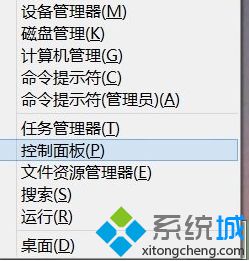
2、在控制面板界面,选择“大图标”查看方式,找到并点击realtek高清晰音频管理器;
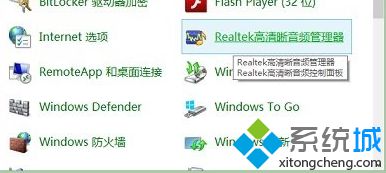
3、在realtek高清晰音频管理器界面,点击“插孔设置”;

4、在插孔设置界面,点勾选“禁用前面板插孔检测”,点击确定即可

关于WIN7系统电脑机箱前置面板耳机插孔没声音如何解决就为大家分享到这里了。遇到类似问题的伙伴不妨参考以上的方法去试试吧!
精品APP推荐
u老九u盘启动盘制作工具 v7.0 UEFI版
地板换色系统 V1.0 绿色版
Doxillion V2.22
EX安全卫士 V6.0.3
清新绿色四月日历Win8主题
翼年代win8动漫主题
思维快车 V2.7 绿色版
淘宝买家卖家帐号采集 V1.5.6.0
点聚电子印章制章软件 V6.0 绿色版
优码计件工资软件 V9.3.8
Ghost小助手
Process Hacker(查看进程软件) V2.39.124 汉化绿色版
风一样的女子田雨橙W8桌面
海蓝天空清爽Win8主题
IE卸载工具 V2.10 绿色版
慵懒狗狗趴地板Win8主题
游行变速器 V6.9 绿色版
PC Lighthouse v2.0 绿色特别版
彩影ARP防火墙 V6.0.2 破解版
foxy 2013 v2.0.14 中文绿色版
- 专题推荐
- 深度技术系统推荐
- 1深度技术Ghost Win10 x64位 完美纯净版2019年05月(无需激活)
- 2深度技术 Ghost Win10 32位 装机版 V2016.09(免激活)
- 3萝卜家园Windows11 体验装机版64位 2021.09
- 4深度技术Ghost Win10 x64位 特别纯净版v2018.01(绝对激活)
- 5深度技术Ghost Win10 x64位 多驱动纯净版2019V08(绝对激活)
- 6深度技术Ghost Win10 X32增强修正版2017V01(绝对激活)
- 7深度技术 Ghost Win10 x86 装机版 2016年05月
- 8深度技术Ghost Win10 (64位) 经典装机版V2017.07月(免激活)
- 9深度技术Ghost Win10 X32位 完美装机版2017.09月(免激活)
- 10深度技术Ghost Win10 X64 精选纯净版2021v03(激活版)
- 深度技术系统教程推荐

